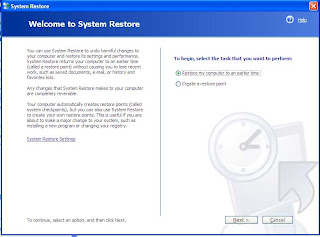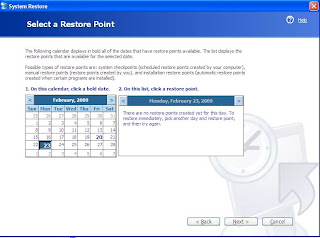பிடிஎப் பைலை உருவாக்குவது எப்படி?
நம்மிடம் உள்ள மைக்ரோசாப்ட் வேர்ட்
டாக்குமென்ட்களை பிடிஎப் பைலாக
மாற்றலாம் என விரும்பினால் அதை
எப்படி மாற்றுவது? அதை அவ்வாறு மாற்று
வதால் என்ன பயன்? அந்த பைலை நீங்கள்
மற்றவர்க்கு எளிதாக
வழங்கலாம். அவ்வாறு வழங்கப்படும்
பைலானது அவர்களின் கம்யூட்டரில்
மைக்ரோசாப்ட் ஆபிஸின் எந்த
பதிப்பானாலும் சுலபமாக ஓப்பன்
ஆகும்.அது போல் நமது குழந்தைகளின்
பாட சம்பந்தமான டாக்குமென்டை பிடிஎப்
பைலாகமாற்றிவிட்டால் அதை கம் யூட்டர்
எளிதில் படித்துக் காண்பிக்கும்.
பிடிஎப் பைலை கம்யூட்டரே படித்து
காண்பிப்பதை பற்றி ஏற்கனவே
பதிவிட்டுள்ளேன். அந்த பதிவை
பார்க்காதவர்கள் இந்த தளம்
சென்று பார்க்கவும்.
முகவரி தளம்:-http://velang.blogspot.com/2009/01/blog-post_28.html
இனி சாதாரண டாக்குமெண்ட்
பைலை எவ்வாறு பிடி எப் பைலாக மாற்றுவது
என காணலாம்.
முதலில் நீங்கள் இந்த தளம் சென்று இலவச
பிடிஎப் கிரியேட்டர் சாப்ட்வேரான
(பிரைமோ பிடிஎப்)டவுண்லோடு செய்யவும்.
முகவரி தளம்:-
நீங்கள் இந்த தளம் சென்றால் உங்களுக்கு இந்த
பக்கம் உருவாகும்.

இதில் உள்ள டவுண்லோடு இலவசம் நீங்கள்
கிளிக் செய்யவும். உங்களுக்கு இந்த பக்கம்
ஓப்பன் ஆகும்.

இந்த தளம் சென்று பிடிஎப் பைலாக
மாற்றுவதற்கான சாப்ட்வேரை
பதிவிறக்கம் செய்து விடவும்.
அதை நமது கணிணியில் நிறுவியபின்
கணிணியைஒருமுறை ரீ-ஸ்டார்ட்
செய்யவும். அச்சமயம் நமது இந்த
பிடிஎப்பாக மாற்றும்சாப்ட்வேரானது
நமது கணிணியில் பிரிண்ட் இடத்தில்
அமர்ந்து விடும்.அடுத்து
நீங்கள் பிடிஎப் பைலாக
மாற்ற விரும்பும் பைலை முதலில் திறந்து
கொள்ளுங்கள்.
அதனை அச்சடிக்க கட்டளை கொடுங்கள்.
அவ்வாறு அச்சடிக்க கட்டளை கொடுக்கும்
போது Printer ஆக Primo PDF தேர்ந்துஎடுக்கவும்.

அடுத்து ஓ.கே. கொடுக்கவும்.

உங்களுக்கு இந்த காலம் ஓப்பன் ஆகும். இதில்
Options தேர்வு செய்தால் உங்களுக்கு இந்த தளம்
ஓப்பன் ஆகும்.

உங்களுக்கு தேவையான பார்மட்டில் மாற்றிக்
கொள்ளலாம். அது போல் Programe நாமே தேர்வு
செய்யலாம்.
சரி - Options ஏதும் வேண்டாம் . நேரடியாக இ-மெயிலில்
அனுப்பலாம்.
சரி- இ-மெயிலிலும் அனுப்பவேண்டாம். தேவையான
டிரைவில் சேமிக்க கட்டளை கொடுக்கலாம்.
உங்களுக்கு இது போல் ஒரு காலம்
தோன்றும்.

உங்களுடைய டாக்குமென்டை நிமிடத்தில்
மாற்றி உங்களுக்கு பிடிஎப் பைலை
காட்டும்.இந்த இலவச சாப்ட்வேரை
டவுண்லோடு செய்து உபயோகித்துப்
பாருங்கள்.கருத்துக்களை பின்னுடமிடுங்கள்.
வாழ்க வளமுடன்,
வேலன்.
இன்றைய வலைப் பூவில் உதிரிப் பூ
நமது கம்யூட்டரில் உள்ள டிரைவின் பெயரை மாற்ற மை கம் யூட்டர் கிளிக் செய்து வரும் மெனுவில் ரைட்கிளிக் செய்து விரியும் மெனுவில் ரீ-நேம் என்பதை தேர்வு செய்யவும். உங்களுக்கு தேவையான பெயரை சூட்டவும். (உங்கள் மனைவி- குழந்தைகளின் பெயர்களை வைக்கலாம்)பின்னர் என்டர் தட்டவும். பெயர் மாறிவிடும்.